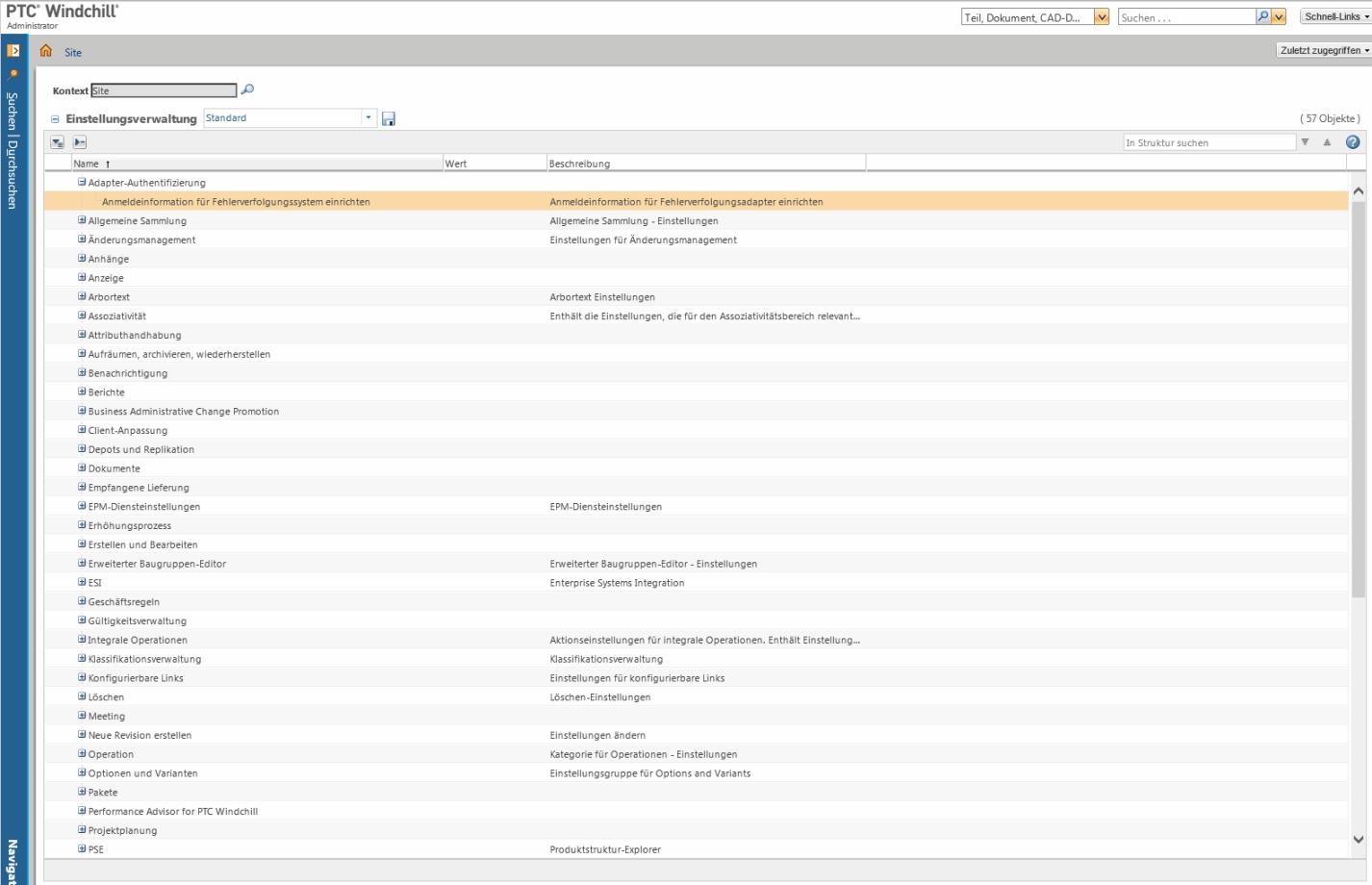Anmeldeinformationen für Fehlerverfolgungsadapter festlegen
In der Windchill Einstellungsverwaltung können Administratoren und Benutzer die Anmeldeinformationen für DTS-Adapter einrichten und speichern, die in Windchill Integrations for Embedded Software integriert sind. Wenn diese Einstellung aktiviert ist, müssen die Anmeldeinformationen nicht mehr in einem Zugriffsfenster für ein Remote-System in Windchill eingegeben werden, wenn Sie auf das Remote-System zugreifen möchten.
1. Navigieren Sie zu > von Site, Produkte, Projekte oder Organisationen in Windchill.
2. Suchen Sie die Kategorie Adapter-Authentifizierung.
3. Klicken Sie mit der rechten Maustaste auf
Anmeldeinformation für Fehlerverfolgungssystem einrichten, und wählen Sie das Symbol
Einstellung festlegen
aus.
4. Das Fenster Einstellung festlegen wird geöffnet. Die Werte Name, Beschreibung und Kontext können nicht geändert werden.
5. Klicken Sie im Feld Wert auf die relevante Adapternamen-Schaltfläche, um ein Fenster zu öffnen, in dem Sie den Benutzernamen und das Passwort für die Authentifizierung beim Remote-Fehlerverfolgungssystem eingeben können.
| Die Fehlerverfolgungssystemadapter, die oben gezeigt werden, sind Beispiele. Ihre Fehlerverfolgungssystemadapter können andere sein. |
6. Geben Sie Anmerkungen im Feld Anmerkungen ein.
7. Um die Einstellung zu sperren, aktivieren Sie das Kontrollkästchen Gesperrt.
8. Wenn Sie fertig sind:
◦ Klicken Sie auf Standard wiederherstellen, um die Einstellung in die Standardeinstellung zu ändern, und schließen Sie das Fenster Einstellung festlegen.
◦ Klicken Sie auf OK, um zu speichern und das Fenster Einstellung festlegen zu schließen.
◦ Klicken Sie auf Abbrechen, um das Fenster Einstellung festlegen zu schließen, ohne Änderungen zu speichern.
9. Die Meldung "Ladevorgang läuft" wird angezeigt. Nach der Aktivierung der Änderung wird das Fenster Einstellung festlegen geschlossen.
10. Um das Dienstprogrammfenster Einstellungsverwaltung zu schließen, klicken Sie auf den Fensterbereich Navigator oder auf eines der Dropdown-Menüs.
 aus.
aus. aus.
aus. aus.
aus.